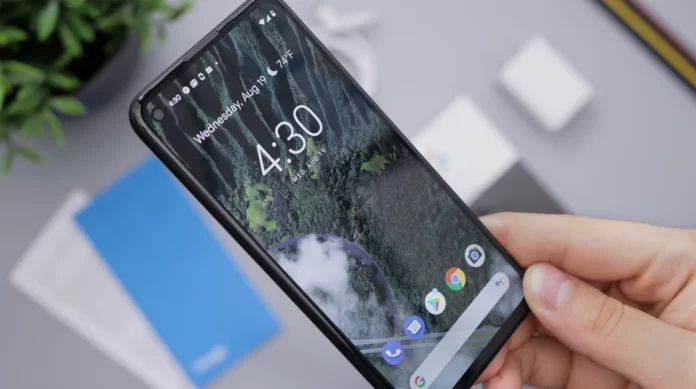Iedere bezitter van een mobiele gadget met het Android OS weet dat Wi-Fi de meest geprefereerde vorm van verbinding met netwerkbronnen is, inclusief internettoegang, ten eerste vanwege de hoge snelheid van gegevensuitwisseling en ten tweede vanwege de veel lagere kosten van het verkeer. En onbeperkte bandbreedte speelt niet de laatste rol.
Helaas verwennen exploitanten van mobiele netwerken gebruikers niet met de gratis mogelijkheid om online video’s te bekijken of naar muziek te luisteren. En in tegenstelling tot LTE verbruikt de Wi-Fi-radiomodule aanzienlijk minder van de batterij van de smartphone. Kortom, het is alsof je geen handen hebt, en Android biedt eigenaars royaal toegang tot alle netwerken die in de buurt aanwezig zijn. Bovendien maakt het OS automatisch verbinding met die netwerken die eerder waren ingeschakeld.
Wanneer u het huis verlaat, laat Android u weten of er een open Wi-Fi-netwerk in de buurt is. Dit is handig wanneer u snel gratis internet wilt vinden in een café of op een openbare plaats. Aan de andere kant kan deze functie u juist afschrikken wanneer u gewoon een wandeling wilt maken of uw werk wilt doen, en deze melding hoort en ziet u bij elke openbare Wi-Fi-hotspot.
Dus, als je wilt om zich te ontdoen van Wi-Fi bellen meldingen op uw Android-toestel, hier is wat je moet doen.
Hoe Wi-Fi-meldingen uit te schakelen in Android
Deze functie bevindt zich in de Android-instellingen, en het kan zich op elke telefoon op een andere plaats bevinden, aangezien bijna alle fabrikanten de Android-interface voor zichzelf hebben herontworpen. Maar in elk geval, als je deze instructies volgt, zul je die gekoesterde schuifregelaar vinden om meldingen uit te schakelen.
Dus, als u wilt uitschakelen Wi-Fi bellen meldingen op uw Android toestel, moet je deze stappen te volgen:
- Open eerst het instellingenmenu op uw mobiele toestel.
- Ga daarna naar het Wi-Fi gedeelte.
- Selecteer vervolgens “Geavanceerde instellingen” of het tandwielpictogram boven aan het scherm. Dit hangt af van de fabrikant van de smartphone.
- Schakel tenslotte de schuifregelaar “Netwerk scannen” uit.
Zodra u deze stappen hebt voltooid, wordt u niet langer gewaarschuwd wanneer uw telefoon een openbaar Wi-Fi-netwerk vindt. Dit betekent natuurlijk dat je zelf moet controleren of er Wi-Fi beschikbaar is. Als u de instellingen voor automatische netwerkdetectie opnieuw moet instellen, klikt u gewoon opnieuw op de schuifregelaar voor scannen en de Wi-Fi zal opnieuw naar hotspots zoeken.
Met open publieke bronnen is ingewikkelder, hier moeten we drastisch te werk gaan – het handmatig uit- en inschakelen van de draadloze radiomodule. Natuurlijk is dit onhandig, en vergeetachtigheid kan een wrede grap spelen: niet overschakelen naar Wi-Fi thuis vanaf een mobiele verbinding, kunt u al het prepaid-verkeer in een kwestie van minuten aftappen, en vervolgens het geld van de rekening.
Waarom moet je de verbinding met draadloze netwerken controleren
Controle over de verbinding met draadloze netwerken, evenals het veranderen van het type verbinding wordt onredelijk verwaarloosd door veel eigenaren van smartphones met Android. Het instellen van de meldingsmodi en het installeren van een klein hulpprogramma kan echter niet alleen ongemak wegnemen, maar ook de levensduur van de batterij van de gadget verlengen, en het belangrijkste – het geld op de rekening van de mobiele operator en in je eigen portemonnee intact houden.
Hoe de locatiegeschiedenis van Google uit te schakelen op Android
Voor Android smartphones kan de Google Maps app de geschiedenis van bewegingen bijhouden en kent zelfs het adres van de woning en het werk van de gebruiker. Sommige mensen trekken zich daar niets van aan, maar sommige bezitters van gadgets beschouwen dergelijke acties als een schending van de privacy. De app is gekoppeld aan een account en wordt gebruikt om meer gepersonaliseerde resultaten in Maps te krijgen, evenals meer accurate aanbevelingen op basis van de plaatsen die de gebruiker bezoekt.
Om de instellingen van Google Locatiegeschiedenis te wijzigen of uit te schakelen, moet u “Instellingen” openen, “Locatie” selecteren en vervolgens op “Locatiediensten” tikken. Daar moet u “Google Locatiegeschiedenis” selecteren en vervolgens op “Aanmelden bij uw Google-account” tikken.
De pagina “Actiecontrole” zou moeten openen, waar u de “Locatiegeschiedenis” volledig kunt uitschakelen of naar beneden kunt scrollen – en de optie kunt selecteren om de gegevens na een bepaalde periode automatisch te wissen.
Hoe alle sensoren uit te schakelen op Android
De mogelijkheid om veel hardwaresensoren op Android-smartphones snel uit te schakelen met een enkele tik is geweldig als de gebruiker een app ervan verdenkt misbruik te maken van de toegangsinstellingen. Om dit te doen, ga naar “Instellingen”, selecteer “Systeem” en vervolgens “Ontwikkelaarsopties”. Onder de items die u nodig hebt om te selecteren “Schakel sensoren uit”. De schakelaar kan worden toegevoegd aan het notificatiescherm.